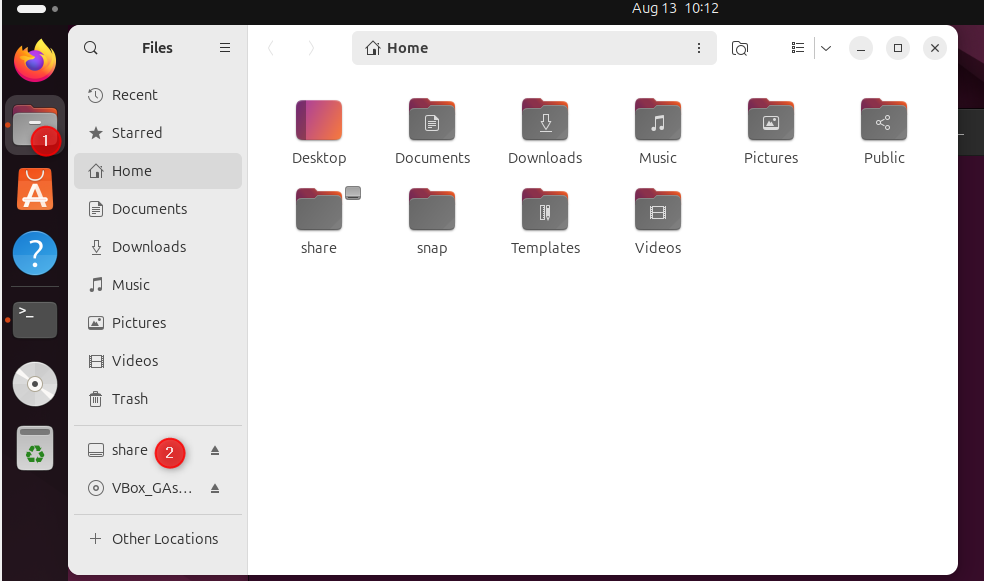VirtualBox中的Ubuntu共享Windows的文件夹
安装好Ubuntu后进入系统
1 初始配置步骤
完成Ubuntu系统安装后,立即安装VirtualBox增强功能模块。该操作对后续功能集成至关重要,确保系统性能优化和硬件兼容性。
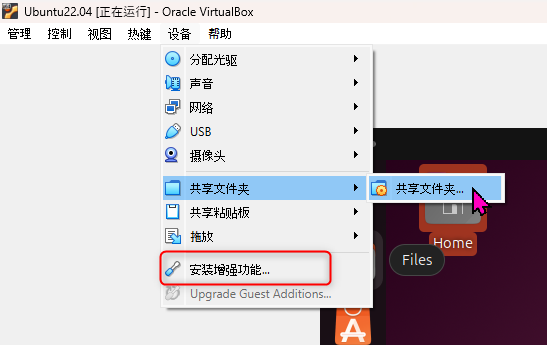
先点击安装增强功能 (这一步很重要)
2 共享文件夹设置
在VirtualBox管理器界面中配置共享文件夹,选择Windows宿主机的C盘temp目录作为共享目标。权限设置为自动挂载和永久生效,确保重启后配置保留。
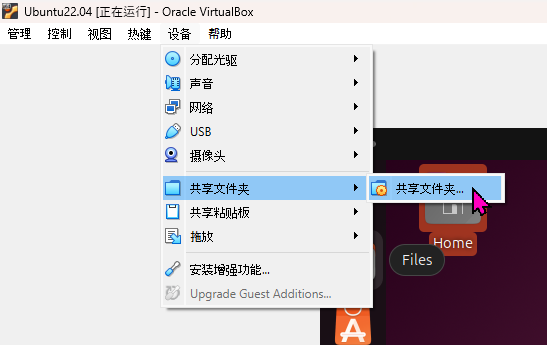
这边添加了C盘的temp文件夹为共享文件夹
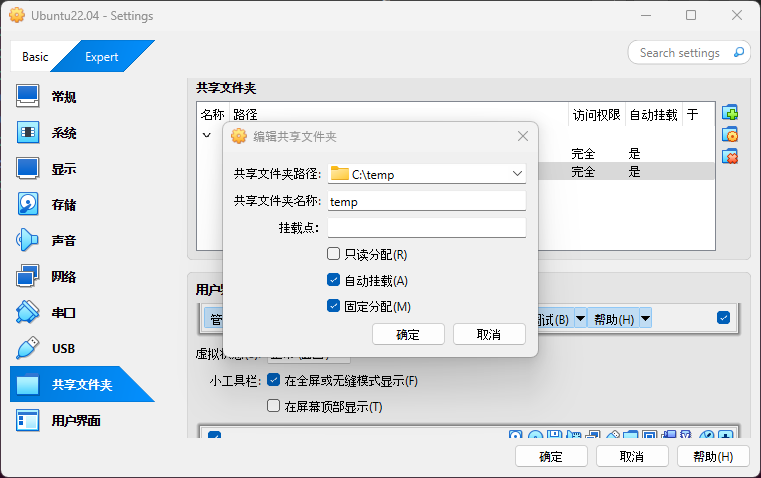
3 挂载操作执行
在Ubuntu终端创建本地挂载点并执行挂载命令:
mkdir ~/share
sudo mount -t vboxsf temp ~/share此命令将宿主机的temp目录映射到Ubuntu用户主目录的share文件夹,注意命令中文件夹名称需与实际严格匹配。
将windows的C盘的temp文件夹挂载到sahre文件夹
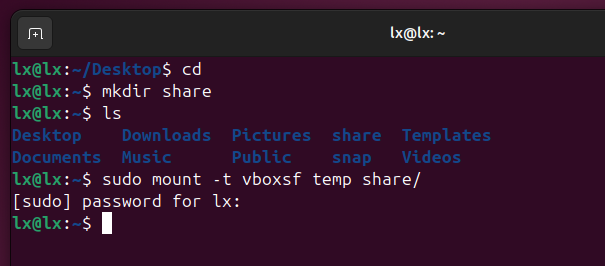
4 访问验证
通过文件管理器导航至~/share目录,可直接读写Windows宿主机的C:\temp目录内容。若出现权限问题,可使用以下命令调整用户组:
sudo usermod -aG vboxsf $(whoami)需要重新登录使组权限生效。
点击文件和share就可以在Ubuntu中访问windows的C盘的temp文件夹了